
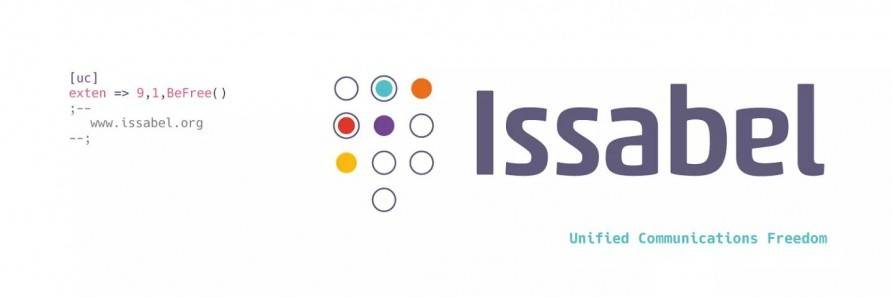
اگر شما هم از طرفداران سیستم های متن باز هستید قطعا تا امروز از ارایه جدیدترین نسخه سیستم تلفنی رایگان ایزابل آگاه هستید.، توسعه دهندگان این سیستم تغییرات متعددی را نسبت به محصول قبلی خود ( الستیکس ۴ ) ایجاد کردهاند که یکی از ارزشمندترین آنها افزودن ماژول Fail2ban در محیط گرافیکی ایزابل است، امروز در این مقاله سعی خواهم کرد به صورت کامل این ماژول را مورد بررسی قرار دهم.
Fail2ban چیست؟
هر سرویسی که به نحوی دسترسی از اینترنت برروی آن امکان پذیر باشد به صورت بالقوه در برابر حملات هکرها قرار گرفته است، اگر سرویسی را که شما از آن استفاده می کنید دارای مراحل احراز هویت باشد رباتها یا هکرها از راههای مختلف با وارد کردن اطلاعات هویتی مختلف، سعی در عبور از این مرحله را خواهند داشت.
وقتی از سیستم تلفنی ویپ بر پایه استریسک صحبت میکنیم این احتمال برروی سرویس های asterisk , ssh, cyrus, apache, postfix وجود دارد که از طریق حملات بروت فورس یا دیکشنری اتک برای نفوذ به این سیستم ها اقدام شود.
ابزار fail2ban دقیقا برای مقابله با چنین حملاتی پی ریزی شده و در واقع به عنوان یک نوع ابزار پیشگیری از نفوذ عمل میکند.
روال کاری fail2ban با زبان ساده به این شکل است که اگر تعدا درخواست ها برای ورود به سرویس در یک زمان مشخص بیشتر از حد تعیین شده باشد، این ماژول آی پی درخواست کننده را جزو آی پی های مخرب قلمداد کرده و در لیست سیاه قرار خواهد داد، به این ترتیب کلیه دسترسی ها از طریق آن آی پی برروی سرویس های موجود بسته خواهد شد.
برای استفاده از ماژول fail2ban ایزابل، پس از نصب این سیستم مطابق شکل زیر به منو Security رفته و برروی گزینه fail2ban کلیک کرده و سپس وارد محیط admin شوید. پس از ورد به محیط ادمین برروی دکمه Enable fail2ban کلیک کنید تا این ماژول فعال گردد.
در این صفحه پنج ردیف مطابق شکل بالا مشاهده خواهید کرد :
Name : نام سرویسی که ماژول fail2ban برروی آن نظارت دارد.
Count failed attempts : تعداد درخواستی که پس از آن ماژول آی پی را به لیست سیاه خواهد گذاشت.
Ban Time : تعداد ساعاتی که ماژول آی پی مسدود شده را در لیست سیاه نگه خواهد داشت.
Whitelist : لیست سفید یا آی پی های مورد اعتماد ما، که پیشنهاد میکنم آی پی رایانه خود را در این لیست وارد کنید.
Enabled : دارای دو مقدار ۰ و ۱ است که عدد ۱ نشان از فعال بودن ماژول برای نظارت بر آن بخش و عدد ۰ نشان از غیرفعال بودن است.
View : با کلیک برروی دکمه view می توانید وارد محیط مدیریتی آن سرویس شده و هریک از مقادیر بالا را به دلخواه تغییر دهید.
زیر منو دوم fail2ban بخش Banned IPs یا همان لیست سیاهی است که توسط این ماژول به بخش قرنتینه ارسال شده اند که با کلیک برروی آن می توانید لیست کامل این آیپی ها را مشاهده کنید.